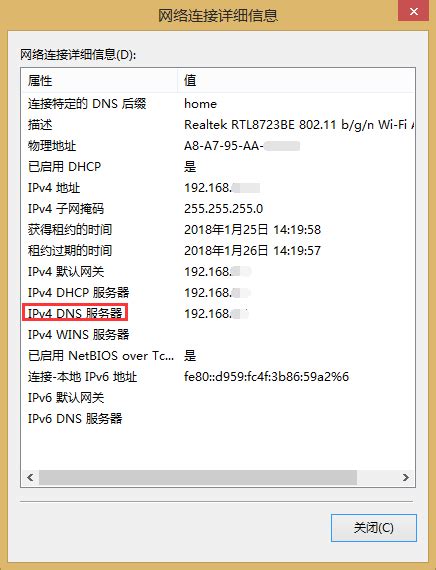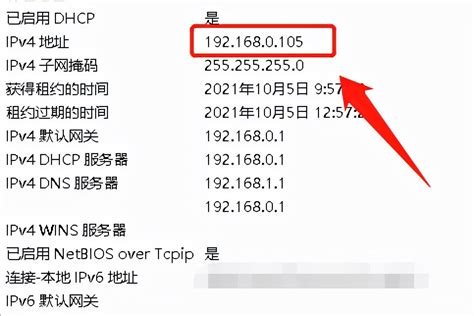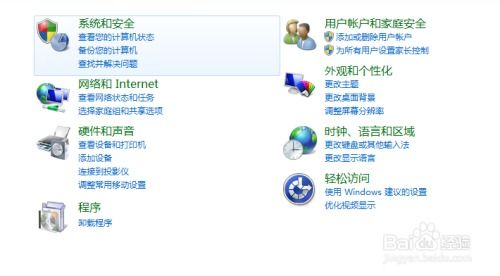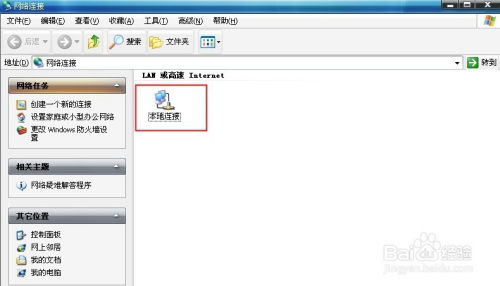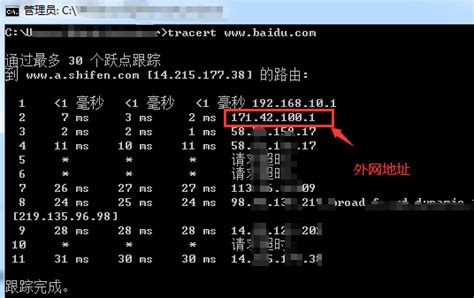轻松掌握:两种快速查看本机电脑IP地址的方法
在现代网络时代,电脑IP地址的重要性不言而喻。它不仅是设备在网络中的唯一标识,更是连接互联网的桥梁。无论是家庭用户还是企业用户,了解如何查看本机电脑的IP地址都是一项必备技能。本文将详细介绍两种简单、快捷的方法,帮助你快速获取本机电脑的IP地址。
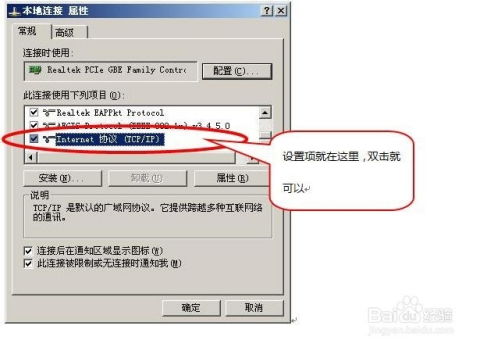
方法一:通过命令提示符查看IP地址
步骤一:打开命令提示符
首先,你需要打开命令提示符(Command Prompt)。对于Windows用户,这通常可以通过多种方式实现:

1. 快捷键:按下`Win + R`组合键,打开“运行”对话框,输入`cmd`后按回车键,即可打开命令提示符。

2. 开始菜单:点击屏幕左下角的“开始”按钮,在搜索框中输入`cmd`,搜索结果中会显示“命令提示符”,点击即可打开。
3. 附件工具:在开始菜单中找到“Windows系统”文件夹,点击展开后找到“命令提示符”,点击即可。
步骤二:输入IP配置命令
在打开的命令提示符窗口中,你需要输入一个特定的命令来查询本机的IP地址。对于大多数情况,这个命令是`ipconfig`。
1. 输入命令:在命令提示符窗口中,输入`ipconfig`后按回车键。
2. 查看输出信息:系统会显示一系列的网络配置信息,包括本机的IP地址。
步骤三:解读IP地址信息
在`ipconfig`命令的输出结果中,你会看到多个网络适配器的信息。对于有线连接,通常显示为“以太网适配器 本地连接”;对于无线连接,则显示为“无线局域网适配器 无线网络连接”或类似的名称。在这些信息中,找到与你当前网络连接对应的部分。
1. IPv4 地址:在找到的网络适配器信息中,你会看到一个名为“IPv4 地址”的字段,其后的值就是你的本机IP地址。例如,`192.168.1.100`。
2. 默认网关:有时,你可能还需要知道默认网关的地址,它通常位于“默认网关”字段下。
方法二:通过设置面板查看IP地址
步骤一:打开设置面板
对于Windows用户,设置面板是一个集中管理电脑配置和设置的工具。你可以通过以下方式打开它:
1. 开始菜单:点击屏幕左下角的“开始”按钮,在弹出的菜单中选择“设置”图标(通常是一个齿轮形状的图标)。
2. 快捷键:按下`Win + I`组合键,可以直接打开设置面板。
步骤二:进入网络和Internet设置
在设置面板中,你需要找到与网络连接相关的设置。
1. 点击网络和Internet:在设置面板的左侧列表中,找到并点击“网络和Internet”选项。
2. 查看状态:在右侧窗口中,你会看到一个名为“状态”或“查看网络状态和任务”的链接,点击它。
步骤三:查看网络连接详情
在“网络和Internet”的状态页面中,你会看到当前连接的网络的相关信息。
1. 网络连接:在页面的上半部分,你会看到当前连接的网络名称(例如,家庭网络、工作网络等)。
2. 属性:点击网络名称下方的“属性”链接,进入网络连接的详细设置页面。
步骤四:查找IP地址
在网络连接的详细设置页面中,你会找到本机的IP地址。
1. IPv4 地址:在“IP 设置”部分,你会看到“IPv4 地址”的字段,其后的值就是你的本机IP地址。
2. 其他信息:你还可以在这个页面中查看子网前缀长度、默认网关、DNS 服务器等网络信息。
注意事项
在查看本机IP地址的过程中,有几个注意事项需要牢记:
1. 区分网络类型:对于有线连接和无线连接,IP地址可能会不同。确保你查看的是当前正在使用的网络连接的IP地址。
2. 动态IP与静态IP:大多数家庭网络使用动态IP地址分配(DHCP),这意味着每次设备连接到网络时,它都可能会获得一个新的IP地址。如果你需要固定的IP地址(静态IP),需要在路由器或网络适配器中进行配置。
3. 公共IP与私有IP:通过上述方法查看的IP地址通常是私有IP地址(在局域网内使用),而不是你的公共IP地址(在互联网上使用)。要查看公共IP地址,可以访问一些在线服务,如`http://whatismyipaddress.com/`。
4. 网络安全:在查看和配置网络设置时,务必注意网络安全。不要随意更改网络配置,以免影响网络连接或导致网络安全问题。
总结
掌握查看本机电脑IP地址的方法对于网络使用者来说至关重要。无论是通过命令提示符还是通过设置面板,这两种方法都简单易懂、操作方便。通过本文的介绍,你可以轻松学会如何快速获取本机的IP地址,并了解相关的注意事项。希望这些信息能帮助你更好地管理网络连接、享受便捷的网络生活。如果你有任何问题或需要进一步的帮助,请随时向专业人士咨询。
- 上一篇: 十大美女特工电影推荐,精彩绝伦,让你大呼过瘾!
- 下一篇: 萌系私房食谱:创意熊猫汤圆
-
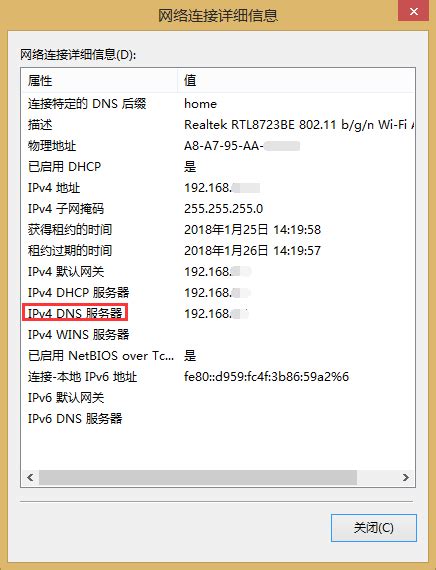 如何轻松获取本机在外网的IP地址?资讯攻略11-11
如何轻松获取本机在外网的IP地址?资讯攻略11-11 -
 如何查看本机的IP地址?资讯攻略02-14
如何查看本机的IP地址?资讯攻略02-14 -
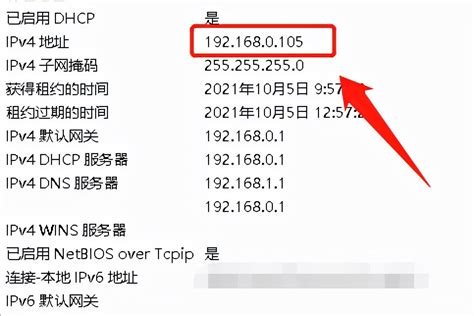 轻松掌握:一键查询你的电脑IP地址方法资讯攻略11-27
轻松掌握:一键查询你的电脑IP地址方法资讯攻略11-27 -
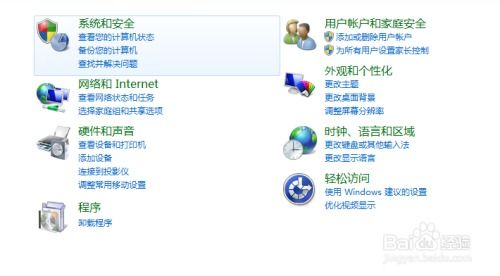 秒懂!快速查询你的电脑IP地址方法资讯攻略11-06
秒懂!快速查询你的电脑IP地址方法资讯攻略11-06 -
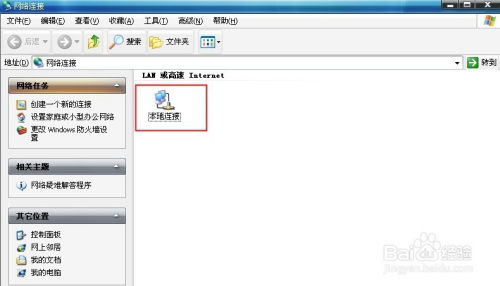 如何快速查询电脑IP地址?资讯攻略11-19
如何快速查询电脑IP地址?资讯攻略11-19 -
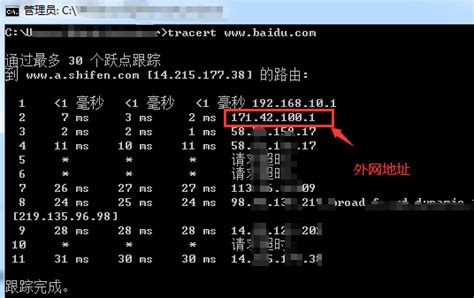 轻松掌握!查询电脑内外网IP地址的多种实用方法资讯攻略11-24
轻松掌握!查询电脑内外网IP地址的多种实用方法资讯攻略11-24